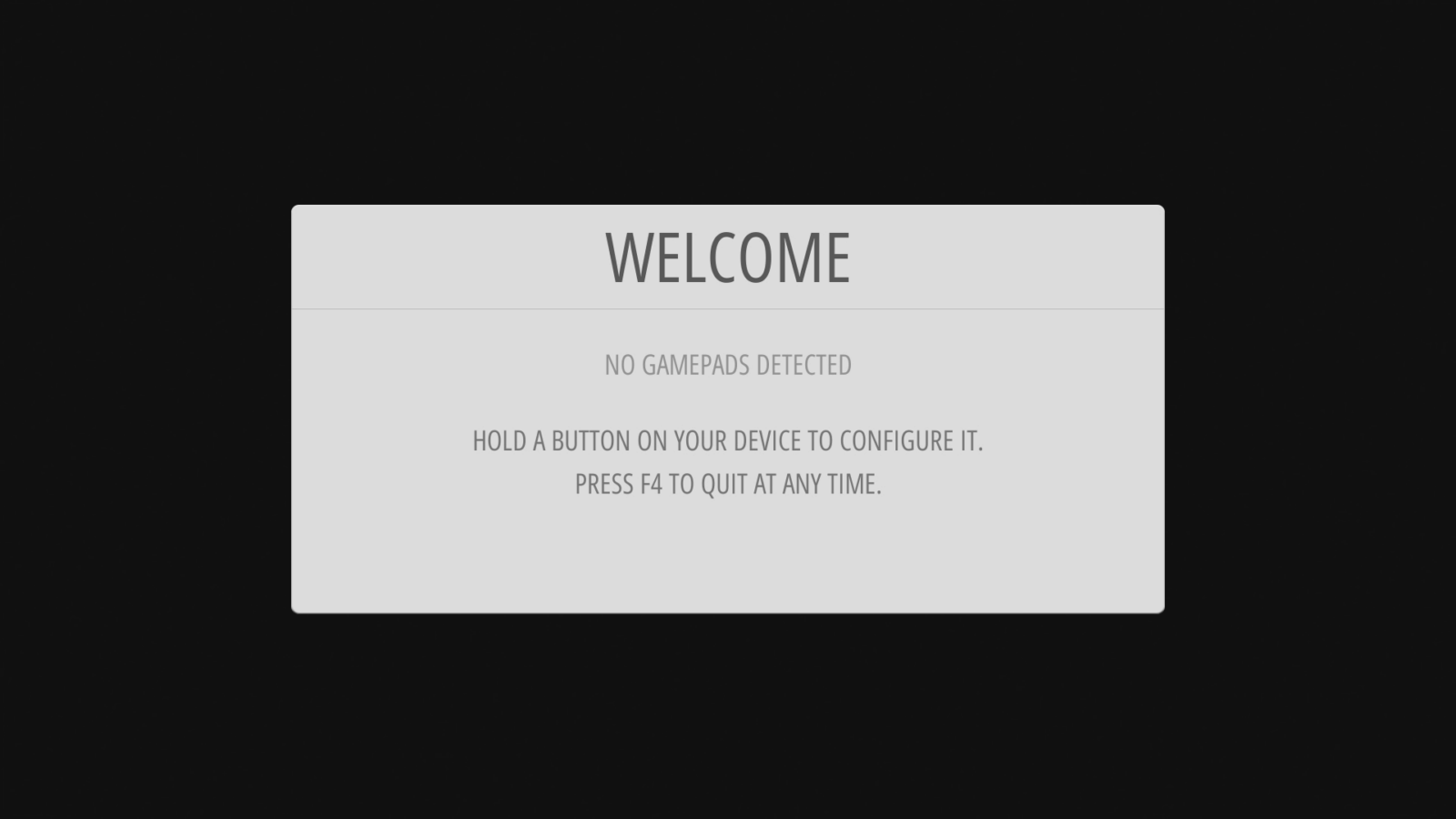Pokud se dostanete do situace, kdy nemůžete v nabídkách používat ovladač, můžete jej podle níže uvedených kroků resetovat, pokud máte klávesnici USB.
Následující kroky, které resetují vstup regulátoru a při dalším spuštění bude mít možnost konfigurovat regulátory.
Připojte klávesnici USB k jednomu z bočních portů USB.
Připojte ovladač(e) k předním portům USB.
Po spuštění se zobrazí nabídka, na klávesnici stiskněte klávesu F4, čímž přejdete do příkazového řádku.
Zadejte: sudo ~/RetroPie-Setup/retropie_setup.sh a stiskněte Return na klávesnici
Zvolte možnost Správa balíčků
Zvolte možnost Správa základních balíčků
Zvolte emulační stanici (Nainstalováno)
Zvolte Konfigurace / Možnosti (může se také jmenovat Nástroje konfigurace).
Vyberte možnost Vymazat/obnovit konfiguraci vstupu emulační stanice.
Výběrem možnosti Ano vymažte nastavení ovladače.
Zobrazí se výzva k potvrzení vymazání nastavení. Zvolte OK a pokračujte volbou Exit, abyste se vrátili na obrazovku příkazového řádku.
Napište: restart a stiskněte klávesu Return na klávesnici.
Tím se systém restartuje a přejde zpět do nabídek, kde budete moci na výzvu změnit konfiguraci ovládacích prvků.
Tento postup proveďte pro první ovladač a pro přeskočení tlačítek podržte libovolné tlačítko po dobu několika sekund. Když se dostanete na HOTKEY, stiskněte tlačítko . Tlačítko SELECT .
U druhého ovladače pak stiskněte START a zobrazí se možnost konfigurace řadiče. Tento postup můžete znovu zopakovat.